苹果手机怎么黑白屏幕,如何将苹果手机屏幕调成黑白色?在日常使用中我们时常会遇到手机屏幕显示异常的情况,其中一种常见问题就是出现黑白屏幕,当我们的苹果手机出现黑白屏幕时,我们可以通过一些简单的操作来解决这个问题。在本文中我们将介绍如何将苹果手机屏幕调成黑白色,帮助大家解决这一问题。无论是为了修复屏幕异常还是为了个人喜好,调整手机屏幕颜色都是一个非常实用的技巧。下面就让我们一起来了解具体的操作方法吧。
如何将苹果手机屏幕调成黑白色
具体方法:
1.打开设置
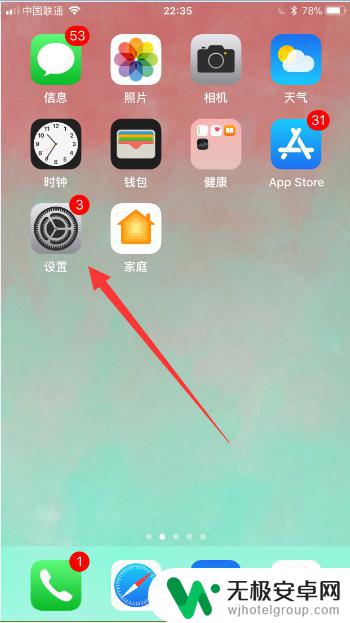
2.点击通用
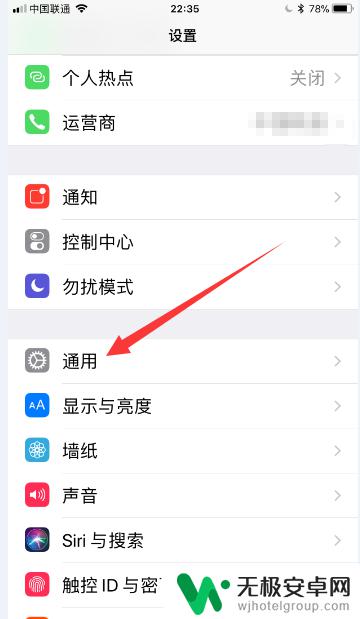
3.点击辅助功能
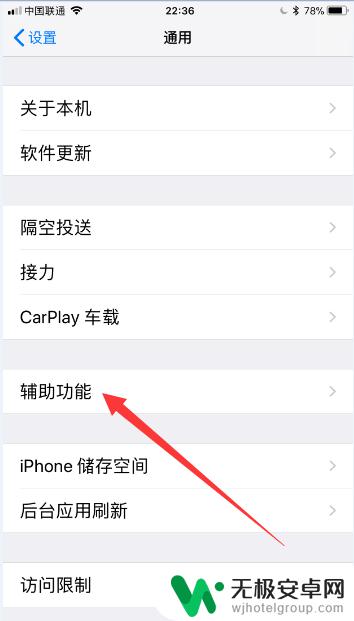
4.点击显示调节
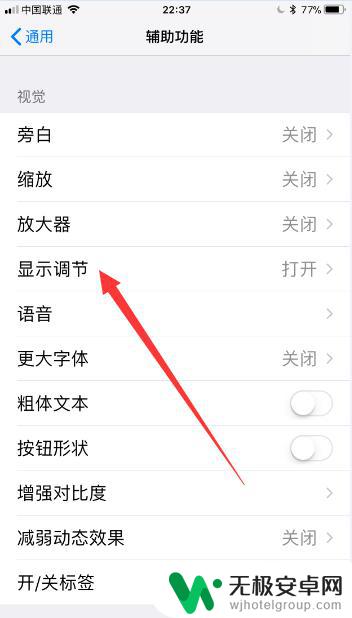
5.打开色彩滤镜
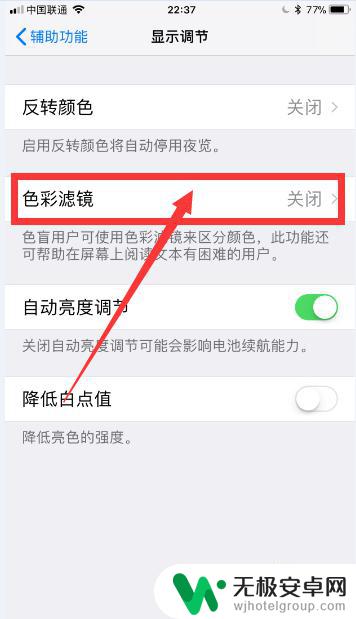
6.将色彩滤镜按钮滑动到右边
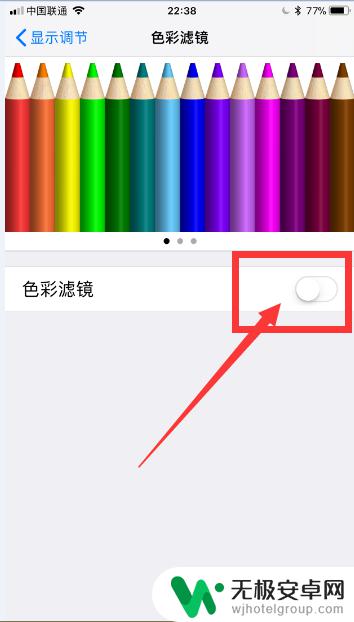
7.效果展示

以上是关于苹果手机如何黑白屏幕的所有内容,如果您需要的话,您可以按照这些步骤进行操作,希望对大家有所帮助。











